開発およびフィードバックモジュールを割り当てる
- Genesys Cloud CX 3、Genesys Cloud CX 3 Digital、Genesys Cloud CX 1 WEM Add-on II、Genesys Cloud CX 2 WEM Add-on I、またはGenesys Cloud EXライセンス
- 主要管理者向け
- 学習 >課題 >すべて許可
- 学ぶ>スケジュールスロット>ビュー許可
- Learning >Module >Allpermission
- 学習 >ルール >すべて許可
- 学習 >CoverArt> すべて許可
- 学ぶ>スロットジョブのスケジュール>追加許可
- ユーザー>ルール>全て許可
- ユーザー>ルールユーザー>全て許可
- パフォーマンス管理者向け
- 学ぶ>割り当て>追加、消去、リセット、 そしてビュー権限
- 学ぶ>モジュール>追加、アーカイブ、消去、編集、 そして公開権限
- 学ぶ>ルール>編集そしてビュー権限
- 学習 >カバーアート> すべて許可証
- 学ぶ>スロットジョブのスケジュール>追加許可
- ユーザー > ルール > 追加、消去、編集、 そしてビュー権限
- ユーザー>ルールユーザー>ビュー許可
- ユーザー>ルール依存>消去、編集、 そしてビュー権限
- 最適なスロットのスケジュールプレビューを表示するには
- 人材管理>スケジュール>ビュー許可
スーパーバイザーは、割り当てを公開した後、開発モジュールとフィードバック モジュールをエージェントに自動的に割り当てることができます。有効にする自動割り当て開発とフィードバック ページの自動割り当てタブで切り替えます。公開モジュールの自動割り当てを有効にすると、システムは即座にモジュールを割り当てます。Genesys Cloud は、毎晩またはモジュールの新しいバージョンを公開するときにルールを定期的にチェックし、追加または更新されたルールに一致するエージェントにモジュールを割り当てます。エージェントがルールに一致しなくなり、モジュールを開始しなかった場合、Genesys Cloud はモジュールの割り当てを自動的に削除します。モジュールが進行中または完了している場合、Genesys Cloud はモジュールの割り当てを解除しません。
- フィードバック モジュールの作成、操作、編集、割り当ては、権限を持つ部門内でのみ実行できます。つまり、自分が所属している部門のデータしか見ることができないのです。詳細については、部門の概要そして役割、部門、ライセンス、アドオンを割り当てる。
- エージェントがミスをしたときにモジュールをリセットし、モジュールを再度割り当ててエージェントの進捗状況を判断できます。詳細については、リセットしてモジュールを再度割り当てる。
- ルールを使用する場合、権限を持つ部門内のエンティティのみを操作できます。
自動割り当てを無効にすると、システムがユーザーにモジュールを自動的に割り当てないようにすることができます。公開されたモジュールの自動割り当てが利用できない場合、進行中の既存のモジュールまたは完了した項目は割り当てられたままになります。ユーザーが開始していない項目は割り当てられていません。
Rule views available for existing modules
自動割り当てタブには、既存のモジュールの次の 2 つのタブが表示されます。
- レガシールールビュー:このビューには、ルール構成が従来の形式で表示されます。このビューを開くと、レガシー ルールの最新の既知の構成を表示していることを示すメッセージが表示されます。変更を加えて保存すると、これらの変更は従来のルールに保存され、従来の形式で引き続き実行されます。レガシー ルール サービスは最終的には廃止されます。Genesys では、柔軟性が向上し、追加のオプションが提供される新しいユーザー ルール ビューへの移行を推奨しています。変更を保存してユーザールールに移行するには、移行ルールページの右側にあります。その後、システムはルールをユーザー ルール ビューに自動的に移行します。ルールをすぐに移行しない場合は、夜間のジョブによって自動的に移行が試行されます。場合によっては、ルールが複雑すぎて移行できないことがあります。影響を受けるルールのあるモジュールは、開発とフィードバック ページで強調表示されます。これらの問題は、ルールが複雑さスコアの要件を満たすまでルール項目を削除するか、新しいルール サービスでルールを再作成することで解決できます。複雑度スコアの詳細については、以下を参照してください。ユーザー関連付けルールの操作。
- ユーザールールビュー:このビューには、ルール構成が新しい形式で表示されます。ルールの詳細はここでご覧いただけます。さらに、このモジュールに設定されているルールを編集したりリセットしたりすることもできます。ルールを編集またはリセットする方法の詳細については、以下を参照してください。ユーザー関連付けルールの操作。
作成したルールに基づいてモジュールを自動的に割り当てるには、次の手順を実行します。
- 管理をクリックします。
- パフォーマンスとエンゲージメントの下で、開発とフィードバック。開発とフィードバック ページが表示されます。
- クリックメニュー>パフォーマンス管理>開発とフィードバック。
- 開発とフィードバック ページが表示されます。クリック新しいモジュール。
- クリック自動割り当てタブ。
- ユーザールールセクションで、 +ルールを追加。
- 「ルールの選択」セクションが表示されます。新しいルールを作成したり、既存のルールをモジュールに割り当てることができます。新しいルールの作成や既存のルールをモジュールに割り当てる方法の詳細については、ユーザー関連付けルールの操作。
- モジュールルールを変更できます。 パブリッシュビューまたはドラフトビューを編集できます。 ルールを更新して新しい条件を保存すると、ルールの保存時と、今後スケジュールされている自動割り当ての実行にそのルールが適用されます。
- ルールによって割り当てが変更され、モジュールが進行中または完了している場合、以前の割り当ては残ります。 エージェントがモジュールを開始しない場合、システムはそのモジュールの割り当てを解除します。
- モジュールを自動的に割り当てる場合、期限はモジュールの作成時に定義された推奨完了日に基づいて計算されます。 デフォルトでは、期限は 30 日です。 たとえば、割り当てルールによって割り当てられたモジュールの期限は、今日 + 30 日に設定されています。
- ルールごとに最大 10 個のパラメータを設定できます。
モジュールを手動で割り当てるには、次の手順を実行します。
- パフォーマンス>ワークスペースをクリックします。
- クリックメニュー>分析>分析ワークスペース。
- 雇用契約セクションで、エージェント開発。
- の中でデフォルトセクションを検索エージェント開発ビュー名をクリックして開きます。
- モジュールを割り当てるエージェントを選択します。
- エージェント名の右側にあるモジュールの割り当て。モジュールの割り当てウィンドウが表示されます。
- 「モジュールの割り当て」ページで、次の手順を実行します。
- の中に検索モジュール名/説明フィールドで、割り当てたいモジュールを検索します。注記:Genesys Cloud は、モジュールのタイトルと説明に基づいて検索を実行します。
- 次のドロップダウンで、モジュールのステータスを選択して、モジュール リストを絞り込みます。次のステータスの 1 つまたはすべてを選択します。
- 計画済み。モジュールがエージェントに割り当てられます。モジュールの期限を表示するには、計画済み各モジュールのステータス。
- 進行中。エージェントがモジュールを実行しています。モジュールの期限を表示するには、進行中各モジュールのステータス。
- 完了。エージェントはモジュールを完了しました。期限、完了日、スコアを表示するには、完了各モジュールのステータス。
- まだ割り当てられていない。モジュールはエージェントに割り当てられていません。デフォルトでは、モジュールリストには最初にまだ割り当てられていない状態。
- 無効なスケジュール。割り当てられたモジュールは削除されたか、別のスケジュールに移動されました。
- 延滞。 エージェントに割り当てられたモジュールは、エージェントによって完了されません。モジュールの期限を表示するには、計画済み各モジュールのステータス。 メモ: モジュールのリストは、選択したステータスに応じて異なります。
- 表示されるモジュールのリストから、選択したステータスに基づいて必要なアクションを実行します。
- モジュールのステータスがまだ割り当てられていない、 クリック割り当てる必要なモジュールでそのモジュールをエージェントに割り当てます。 注意: モジュールに推奨期間が設定されている場合、特定のモジュールに推奨期間が表示されます。画像をクリックして拡大します。
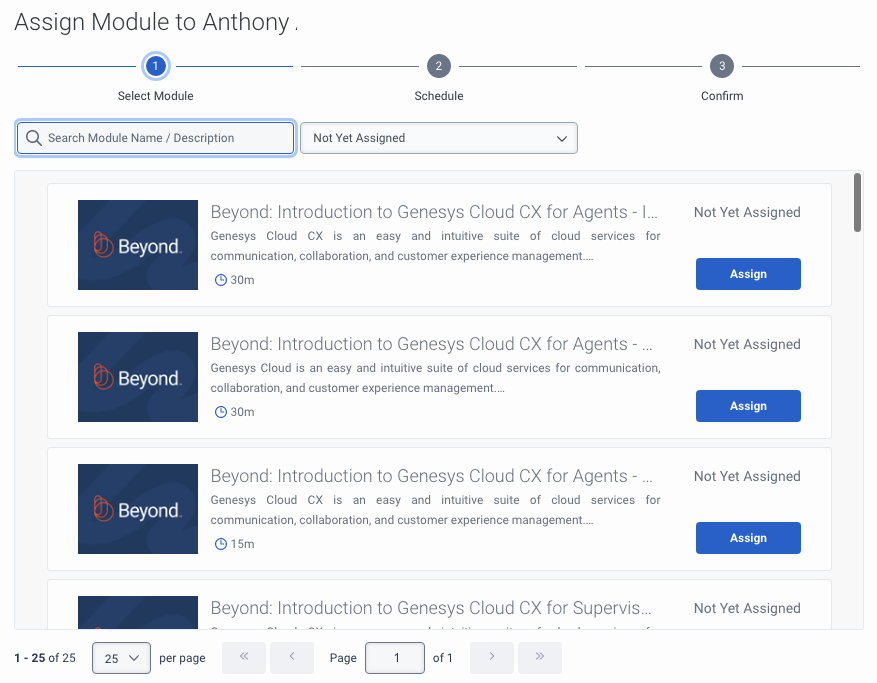
- モジュールのステータスが進行中、完了、 または期限を過ぎました、クリック再割り当て必要なモジュール内でそのモジュールをエージェントに割り当てる必要があります。 詳細については、を参照してください。開発およびフィードバック モジュールをリセットして再度割り当てます。
- モジュールのステータスが無効スケジュール、 クリックスケジュールを変更する必要なモジュール内で、そのモジュールをエージェントに再割り当てします。
- モジュールのステータスがまだ割り当てられていない、 クリック割り当てる必要なモジュールでそのモジュールをエージェントに割り当てます。
- 必要なモジュールを選択してクリックします割り当てる。
- の中に検索モジュール名/説明フィールドで、割り当てたいモジュールを検索します。
- スケジュール セクションで、次の手順を実行します。
- の中で予約方法ドロップダウンからオプションを選択します。選択したオプションに応じて、以下のセクションが更新されます。オプションは次のとおりです:
- 最適なスロット。このオプションは、デフォルトでは選択されています。このオプションを選択すると、次のフィールドが表示されます。
- の中で課題期間フィールドで、割り当てに必要な期間を選択します。
- クリック検索。 注記:Workforce Management は、サービス目標を使用して、時間範囲が異なる 5 つの最適なスロットを提供します。最も最適なスロットはラベルで示されます。
- カスタムスロット。特定の日付範囲内でスロットを割り当てる場合は、このオプションを選択します。このオプションを選択すると、次のフィールドが表示されます。
- の中でからフィールドで、対応するフィールドで開始日時を選択します。
- の中でにフィールドで、対応するフィールドで終了日時を選択します。
- の中で間隔フィールドで、対応するフィールドで必要な時間と分を選択します。
- クリック検索。
- スケジュール外。エージェントのスケジュールに影響を与えたくない場合は、このオプションを選択します。Genesys Cloud のワークフォース管理では、勤務時間外であるため、この時間をエージェントのカレンダーに追加しません。このオプションを選択すると、完了期限フィールドで日付と時刻を選択します。 注記:この予約方法を使用すると、エージェントのスケジュールにアクティビティは追加されません。
- 最適なスロット。このオプションは、デフォルトでは選択されています。このオプションを選択すると、次のフィールドが表示されます。
- 「最適スロット」セクションで、必要なスロットを選択します。Genesys Cloud は、最適なスロットをラベルで示します。右側にはエージェントのカレンダーが表示されます。既存のスケジュールの詳細を確認し、それに応じて予約を行うことができます。 注記:このセクションは、予約方法フィールドを「スケジュール外」に設定します。スケジュールに従って予約する場合は、右側のカレンダーにエージェントのカレンダーが表示され、選択時の状況把握に役立ちます。
- 次をクリックします。
- の中で予約方法ドロップダウンからオプションを選択します。選択したオプションに応じて、以下のセクションが更新されます。オプションは次のとおりです:
- 詳細を確認してクリック確認する。
- モジュールが正常に割り当てられたことを確認するには、受信箱または活動 ページを開き、割り当てられたモジュール セクションで割り当てられたモジュールを検索してください。
- 割り当てがスケジュールと同期しなくなると、Genesys Cloud は割り当てを無効なスケジュールとしてマークするため、再スケジュールする必要があります。エージェントは、スケジュールを再設定する必要なく、無効なスケジュールステータスでも割り当てを完了できます。

